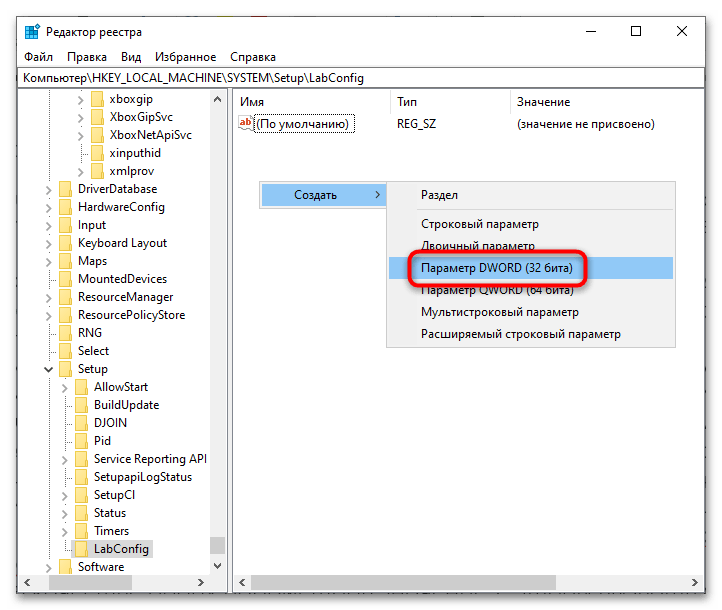Obsah:
Varianta 1: Aktivace funkce "Secure Boot"
Když instalátor Windows 11 vyžaduje podporu bezpečného spuštění, znamená to, že na počítači musí být aktivována funkce "Secure Boot". Aktivace se provádí přes BIOS, což často vyřeší vzniklý problém.
Pokud při instalaci operačního systému nejsou žádné jiné důvody, proč by Windows nemohly být nainstalovány, pak v většině případů stačí aktivovat "Secure Boot" a zopakovat kontrolu shody. Možnost aktivace lze najít v našem dalším článku na následujícím odkazu.
Více informací: {innerlink id='12360', txt='Aktivace bezpečného spuštění ("Secure Boot") pro Windows 11'}
{img id='29328' origFName='https://soringpcrepair.com/wp-content/uploads/2023/12/kak-vklyuchit-bezopasnuyu-zagruzku-dlya-vindovs-11-02.png' transFName='' alt=''}Nicméně obtížnost může spočívat v tom, že někteří uživatelé z nějakého důvodu nemohou aktivovat "Secure Boot" nebo tato možnost chybí, což znamená, že je zablokována výrobcem základní desky/notebooku v BIOSu. V takové situaci byste měli přejít k druhé variantě.
Varianta 2: Obcházení omezení při instalaci
Když se nedaří změnit stav bezpečného spuštění, lze tuto kontrolu obejít různými způsoby. V závislosti na vašich dovednostech a možnostech lze Windows 11 nainstalovat obcházením omezení různými způsoby: při vytváření bootovatelného USB, použitím speciální verze OS, úpravou instalátoru před instalací nebo během procesu. Podrobné pokyny k tomuto tématu jsou uvedeny v článku na níže uvedeném odkazu — vyberte si jakoukoli a použijte ji. Tento materiál také umožňuje obejít i další omezení, nejen absenci bezpečného spuštění, — o tom si přečtěte v Způsobu 4.
Více informací: Jak nainstalovat Windows 11 bez TPM 2.0 a Secure Boot